Googleドライブを使用せずにWhatsAppメッセージをバックアップする3つの方法
公開: 2023-11-23Google ドライブのバックアップのサポートは WhatsApp の優れた機能であり、Android で WhatsApp メッセージを自動的にバックアップする便利で効率的な方法を提供します。 2018 年に Google は、WhatsApp のバックアップは Google ドライブのストレージとしてカウントされないと発表しました。 ただし、2023 年 12 月の時点では、Android スマートフォンで WhatsApp チャットをバックアップすると、Google アカウントで取得できる 15 GB の無料ストレージの一部が使用されてしまいます。
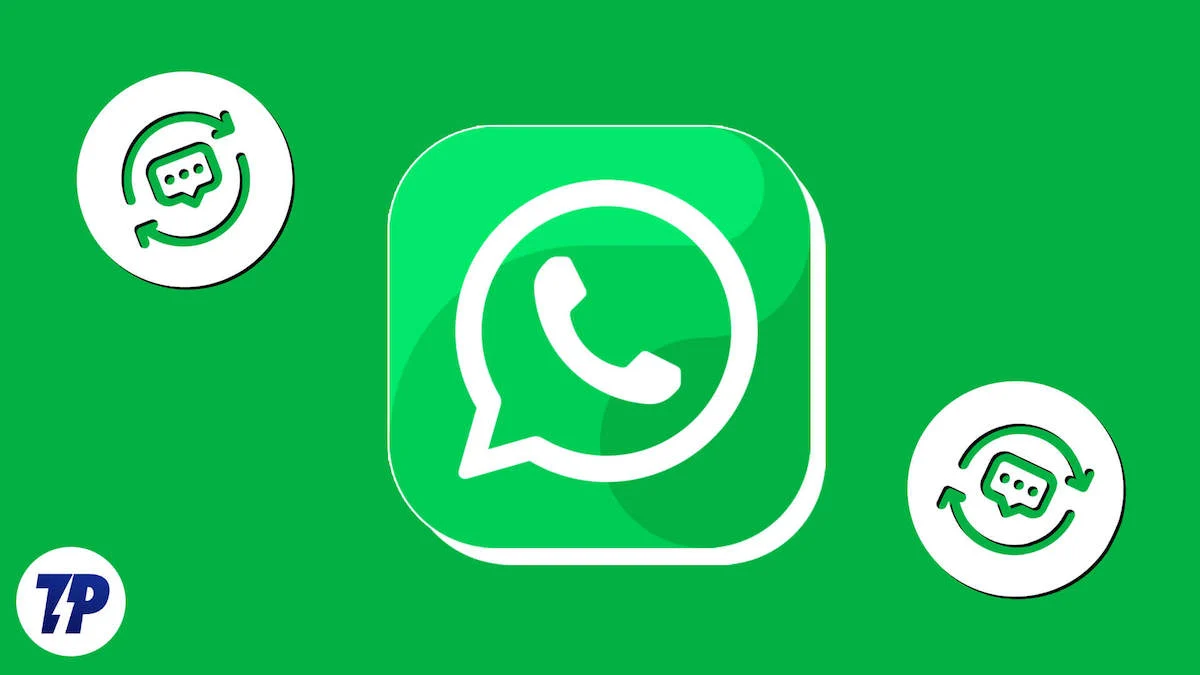
このストレージ容量は、ドライブ、Gmail、Google フォトなどの他の Google サービスと共有されます。 WhatsApp のバックアップが非常に大きく、空きストレージ容量が不足している場合は、Google アカウントから一部のデータを削除するか、プレミアム プランにアップグレードしてストレージ容量を増やす必要があります。
アップグレードしたくない場合、または WhatsApp チャットをバックアップする別の方法を探している場合は、Android で Google ドライブを使用せずに WhatsApp メッセージをバックアップする方法に関するこのガイドを確認してください。
目次
Googleドライブを使用せずにWhatsAppメッセージをバックアップする方法
電子メールを使用したバックアップ
WhatsApp では、電子メールを使用してチャットをエクスポートおよびバックアップできます。 WhatsApp チャットを電子メールにエクスポートし、別のデバイスからアクセスできます。
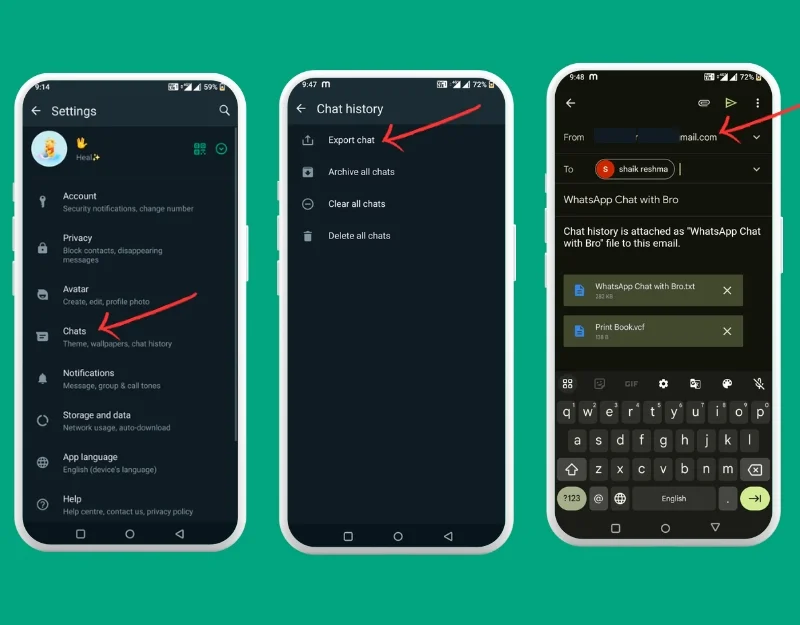
- スマートフォンで WhatsApp を開き、画面の右上隅にある 3 点メニューをクリックします。
- メイン設定で「チャット」を選択します。
- 下にスクロールして[チャット履歴]を選択します。
- [チャットのエクスポート]をクリックします。
- 電子メールを選択し、WhatsApp チャットを共有する電子メール アドレスを入力します。
WhatsApp に個別のチャットを保存し、電子メールで送信することもできます。
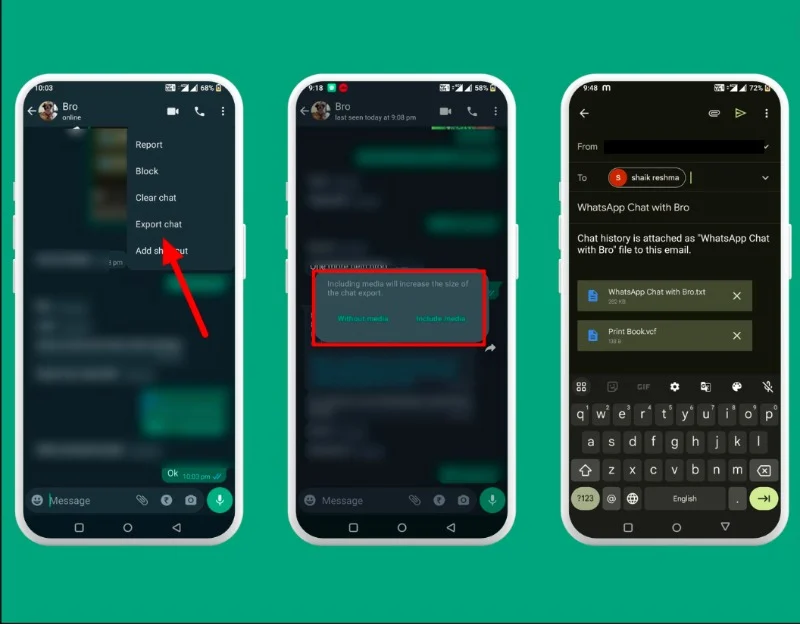
- エクスポートするチャット (個人またはグループ) を開きます。
- 画面上部の 3 つの点をタップします。
- [チャットのエクスポート]をクリックします。
- メディア (写真やビデオなど) と一緒にエクスポートするか、テキストのみをエクスポートするかを決定します。
- メールアドレスを入力し、そのメールアドレスに送信してください。
関連記事: WhatsApp メディアがダウンロードされない? 修正方法は次のとおりです
サードパーティツールの使用
WhatsApp メッセージを外部デバイスにバックアップする場合は、サードパーティ ツールを使用するのが最適なオプションです。 Mobile Trans やその他のサードパーティ ツールなどのツールを使用すると、Whatsapp データを PC にバックアップして保存できます。
- MobileTrans ソフトウェアをダウンロードして、Mac または Windows PC にインストールします。 Tenorshare iTransGo や Syncios Data Transfer などの代替ソフトウェアを選択することもできます。 この場合、MobileTrans ソフトウェアを使用して Whatsapp チャットをバックアップします。
- MobileTrans を開いて[バックアップと復元]を選択し、[アプリのバックアップと復元] の下にある[バックアップ]をクリックします。
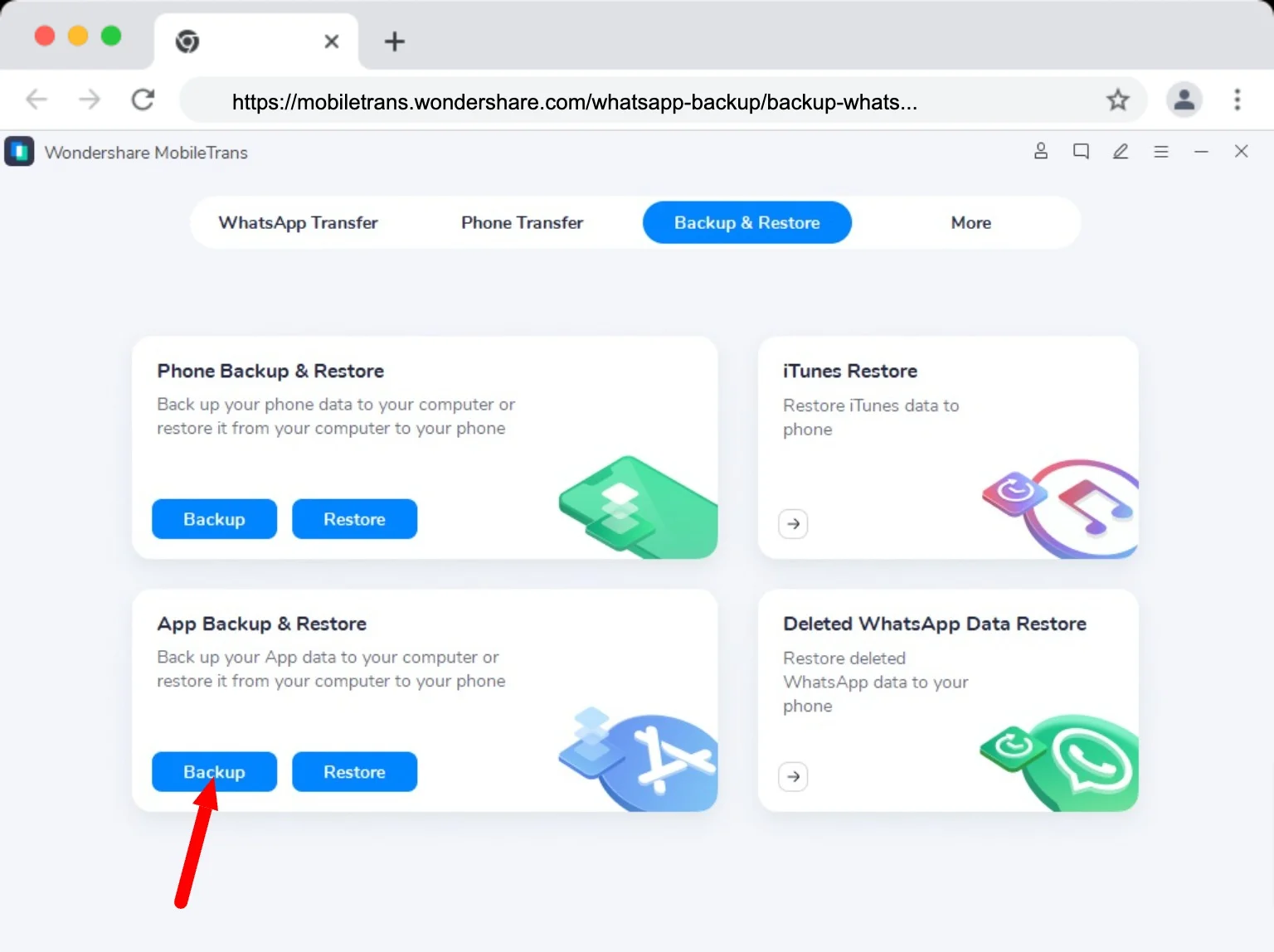
- アプリのリストからWhatsAppを選択し、動作するUSB ケーブルを使用して Android スマートフォンを PC に接続します。
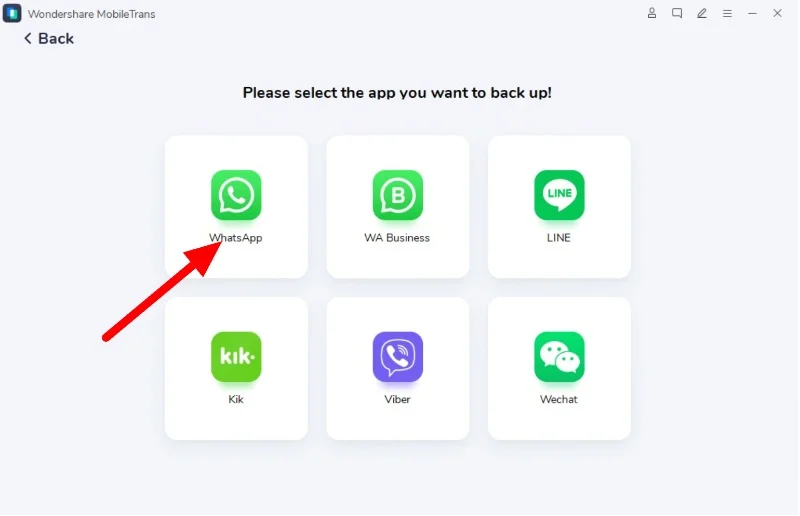
- 「開始」をクリックしてバックアップを開始します。
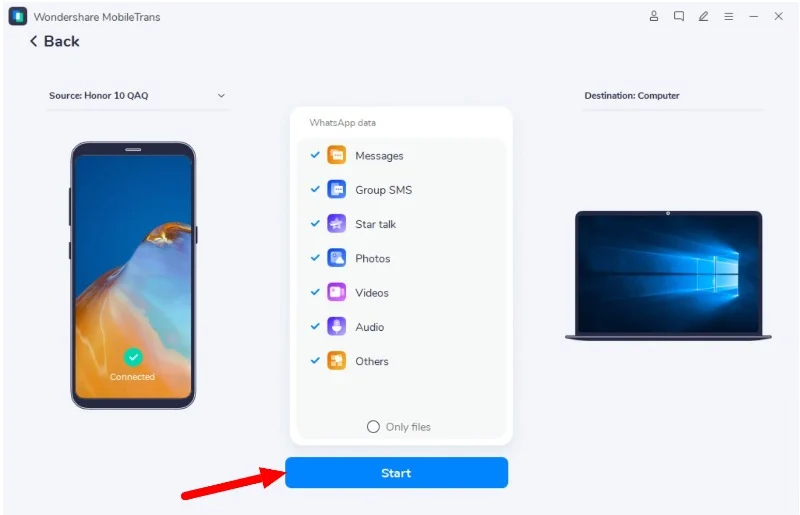
- バックアップの実行中は、携帯電話を PC から切断しないでください。 バックアップが完了したら、電話を切断できます。
関連記事: WhatsApp でエンドツーエンドの暗号化バックアップを有効にする方法

SDカードへのバックアップ
SD カードにデータを保存することも、Whatsapp チャットをバックアップする一般的で簡単な方法です。 ほとんどのスマートフォンは SD カードをサポートしていません。 SD カードをお持ちの場合は、Whatsapp チャットを SD カードにバックアップして保存できます。
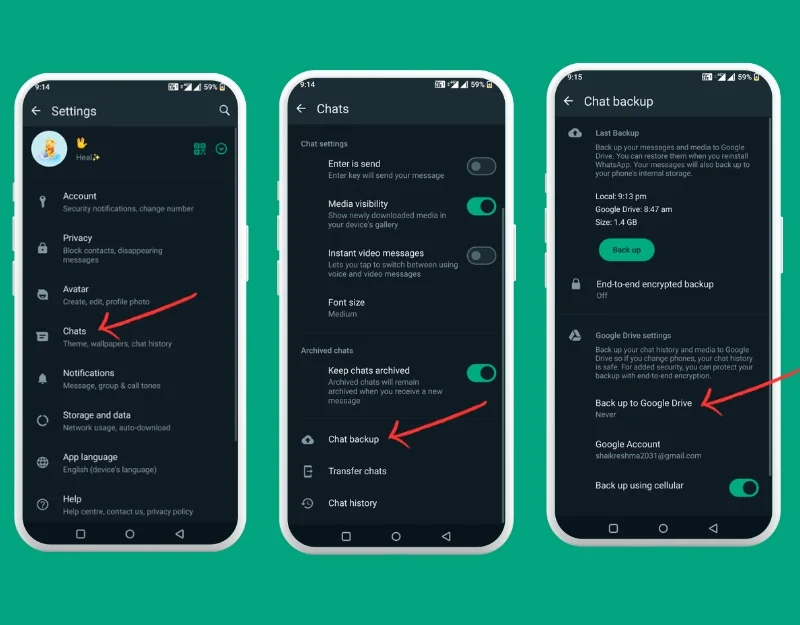
- SD カードを Android スマートフォンに挿入します。 WhatsApp を開き、ドット メニューをクリックします。
- メイン設定で、 [チャット]をクリックします。
- [チャット バックアップ]を選択します。
- Google ドライブへの自動バックアップをオフにして、[バックアップ] をタップします。 これにより、WhatsApp データが携帯電話の SD カードに保存されます。
Google ドライブ以外のバックアップのリスクと制限
Google ドライブの自動バックアップは、Whatsapp メッセージを自動的にバックアップする最も簡単な方法の 1 つです。 ただし、このオプションは、Google が Google ドライブの変更を発表するとすぐに削除される予定です。 Google ドライブに十分なストレージ容量がある場合、この方法は引き続き機能します。
- 手動バックアップ:メッセージをバックアップする必要があるたびに、Whatsapp データを手動でバックアップする必要があります。
- 制御を失う:最後のバックアップに関する更新情報を追跡するのは困難です。
- セキュリティ上の懸念:バックアップ ファイルは、Whatsapp アカウントを持たない人でも閲覧できます。 ファイルは安全な場所に保管してください。
- サービスの切り替え:あるバックアップ サービスから別のバックアップ サービスにデータを移動するのは、非常に面倒な場合があります。
まとめ
私たちは毎日、WhatsApp でたくさんのメッセージを受け取ります。 これらのチャットの中には重要なものもあり、私たちはそれらを永遠に覚えておきたいと考えています。 これらのメッセージを失わないように、バックアップすることができます。 iPhone を使用している場合は、iCloud アカウント経由で WhatsApp メッセージをバックアップできます。 iPhone を使用している場合は、iCloud アカウントを使用して WhatsApp メッセージをバックアップできます。 WhatsApp にアクセスし、 [設定] > [チャットを選択] の順にタップし、[チャットのバックアップ] > [今すぐバックアップ] をタップします。
WhatsAppバックアップに関するよくある質問
1. WhatsApp のバックアップに他のクラウド サービスを使用することはできますか?
WhatsApp を他のクラウド サービスにバックアップすることもできますが、少し複雑です。 WhatsApp はこれを直接サポートしていません。 まず WhatsApp チャットを携帯電話に保存し (これはローカル バックアップと呼ばれます)、次にこれらの保存されたチャットを Dropbox や Onedrive などの別のクラウド サービスにアップロードできます。 ただし、これらのチャットを携帯電話にアップロードして戻したい場合、WhatsApp はこれらの他のクラウドから直接これを行うことができません。 バックアップ ファイルをクラウドから携帯電話に自分で転送する必要があります。
2. WhatsApp メッセージはインターネット接続なしでもバックアップできますか?
はい、サードパーティ ツールを使用して Whatsapp データをコピーしたり、チャット データを手動でエクスポートしてローカル デバイスに保存したりするなど、手動の方法を使用できます。
3. WhatsApp メッセージはどのくらいの頻度でバックアップする必要がありますか?
場合によります。 この投稿に記載されている方法はすべて手動であり、いつでも Whatsapp チャットをバックアップできます。
4. サードパーティのバックアップ ツールは WhatsApp に安全に使用できますか?
データのバックアップには正規のサードパーティ ツールを使用していることを確認してください。 このガイドに記載されているツールは安全に使用できます。
5. WhatsApp のバックアップを Android から iOS に、またはその逆に転送するにはどうすればよいですか?
Move to iOS アプリを使用して、Whatsapp チャットを iOS から Android に転送できます。 これを機能させるには、Android スマートフォンには Android 5 以降が必要で、iPhone には iOS 15.5 以降が必要です。
- Android スマートフォンに Move to iOS アプリをダウンロードする
- Android スマートフォンで「Move to iOS」を開き、画面に表示されるとおりに操作します。
- iPhone にコードが表示されます。 このコードを Android に入力します。
- データ転送画面で WhatsApp を選択します。
- Android で[スタート] を押し、データの準備ができたと表示されるまで待ちます。
- 「次へ」を押してから「続行」を押して、WhatsApp データを iPhone に移動します。
- iPhone で、App Store から WhatsApp をダウンロードします。 古い電話番号を使用して WhatsApp にログインします。
- ここで、 「スタート」を押して、完了するまで待ちます。
- iPhone のセットアップが完了すると、WhatsApp チャットが表示されます。
6. 代替の Google アカウントを使用して WhatsApp メッセージをバックアップする方法
Google ドライブは、すべてのユーザーに 15 ギガバイト (GB) の無料ストレージを提供します。 現在の Google ドライブ アカウントがいっぱいの場合は、新しい Google アカウントを作成し、WhatsApp チャットを新しい Google アカウントにバックアップできます。
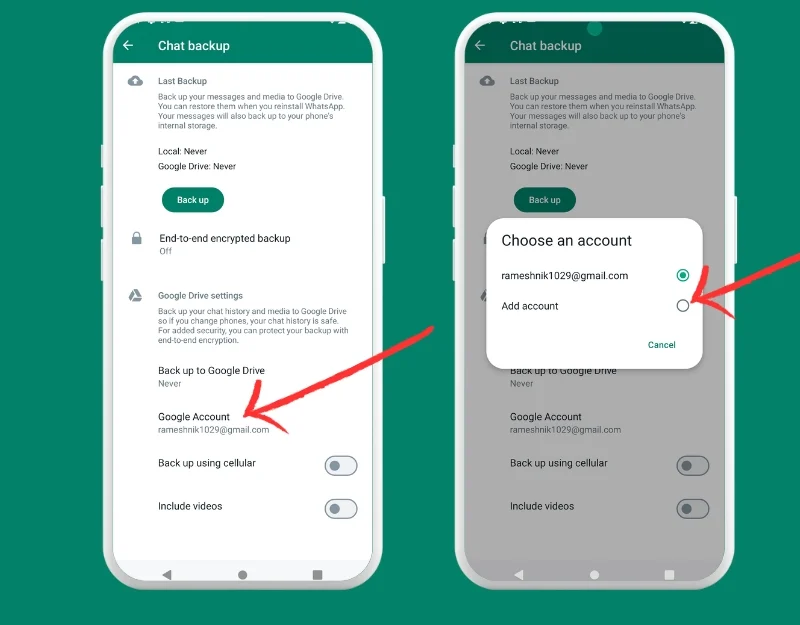
- WhatsApp を開き、画面の右上隅にある 3 点メニューをクリックします。
- 「チャット」をクリックします
- 下にスクロールして「チャットバックアップ」をクリックします
- 下にスクロールして Google アカウントを選択します。 現在のアカウントがいっぱいの場合は、「アカウントの追加」をクリックして Whatsapp バックアップ用に新しい Google アカウントを作成するか、ストレージ要件を満たしている場合は既存のアカウントを使用します。 Google では 15 GB のドライブ容量を無料で提供しています。
- この方法の欠点は、Whatsapp チャットのサイズが 15GB を超えるとバックアップできないことです。
